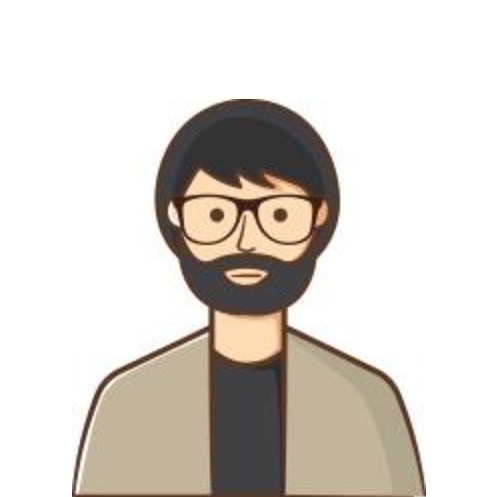Cara Install EPrints 3.4.4 di Ubuntu 20.04
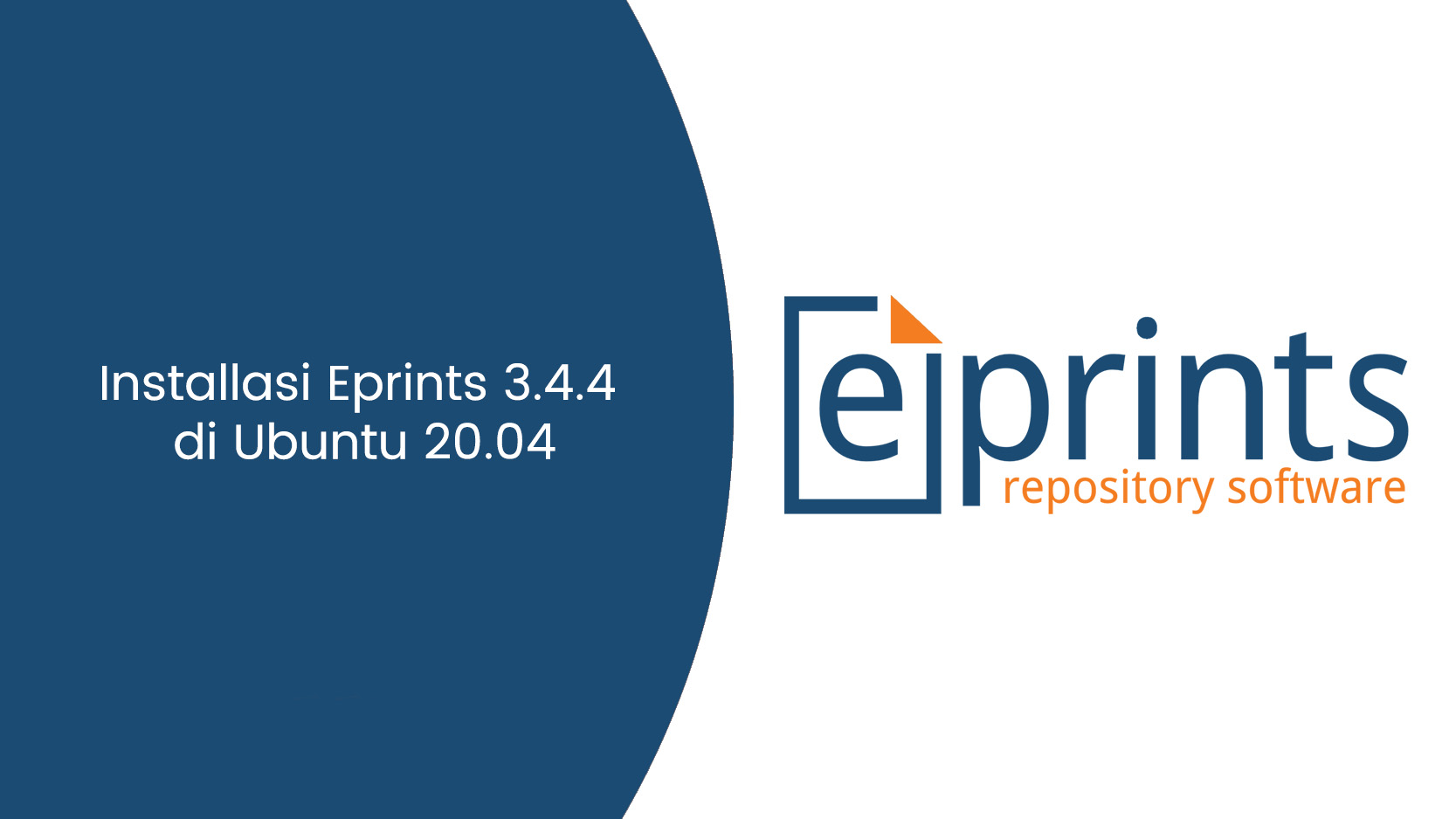
Installasi EPrints
Gunakan user root.
sudo suInstall EPrints dari paket .deb dengan menambahkan repository di Ubuntu. Buat file eprint.list pada direktori /etc/apt/sources.list.d/ dengan perintah berikut.
vi /etc/apt/sources.list.d/eprints.listAkan muncul tampilan yang masih kosong, tekan i pada keyboard kemudian copy paste kan script di bawah ini.
deb http://deb.eprints.org/3.4/stable/ ./Tekan ctrl+c kemudian ketik :wq lalu Enter.
Download key repository hingga keterangan OK dan update.
wget -O - http://deb.eprints-hosting.org/keyFile | sudo apt-key add -
apt update; apt upgrade -yInstall xpdf terlebih dahulu.
wget http://archive.ubuntu.com/ubuntu/pool/main/p/poppler/libpoppler73_0.62.0-2ubuntu2.14_amd64.deb
wget http://archive.ubuntu.com/ubuntu/pool/universe/x/xpdf/xpdf_3.04-7_amd64.deb
dpkg -i libpoppler73_0.62.0-2ubuntu2.14_amd64.deb; apt install --fix-broken -y
dpkg -i xpdf_3.04-7_amd64.deb; apt install --fix-broken -yInstall paket EPrints 3.4.4.
apt install eprints -ySetelah selesai install paket EPrints 3.4.4. cek versi EPrints dengan kode berikut dan catat.
apt-cache show eprintsDownload Flavours Repository sesuaikan dengan versi EPrints yang dicek tadi, disini versi yang saya gunakan EPrints 3.4.4.
wget https://files.eprints.org/2715/2/eprints-3.4.4-flavours.tar.gz
tar -xzvf eprints-3.4.4-flavours.tar.gz
mv eprints-3.4.4/flavours/pub_lib /usr/share/eprints/flavours
chmod -R g+w /usr/share/eprints/flavours/pub_lib
chown -R eprints:eprints /usr/share/eprints/flavours/pub_libSet Password MySQL
Login ke mysql dengan user root.
mysql -u root
USE mysql;
ALTER USER 'root'@'localhost' IDENTIFIED WITH mysql_native_password BY 'tulis_password_disini';
FLUSH PRIVILEGES;
exitKonfigurasi EPrints
Beralih menjadi user EPrints dan membuat repository.
su -l eprints
./bin/epadmin create pub
Masukkan Archive ID, misalnya repository, tekan ENTER.
Configure vital settings, tekan ENTER.
Masukkan hostname/domain/subdomain yang digunakan untuk mengakses EPrints di sini saya pakai nama repository.local
Webserver Port, tekan ENTER.
Alias, tekan ENTER.
Path, tekan ENTER.
HTTPS Hostname, tekan ENTER.
Masukkan alamat email untuk administrator, misalnya saya pakai email saya sendiri anitacitria31@gmail.com.
Masukkan nama untuk repository, misalnya Repository Local.
Masukkan nama organisasi, misalnya Repository Local.
Simpan Core Settings, tekan ENTER.
Configure database? [yes] ? tekan ENTER.
Configuring Database for: repository.
Database Name [repository] ? tekan ENTER.
MySQL Host [localhost] ? tekan ENTER.
You probably don't need to set socket and port (unless you do!?).
MySQL Port (# for no setting) [#] ? tekan ENTER.
MySQL Socket (# for no setting) [#] ? tekan ENTER.
Database User [repository] ? tekan ENTER.
Database Password [**********] atur password anda atau bisa langsung tekan ENTER.
Database Engine [InnoDB] ? tekan ENTER.
Write these database settings? [yes] ? tekan ENTER.
Write these database settings? [yes] ? tekan ENTER.
Create database "repository" [yes] ? tekan ENTER.
Database Superuser Username [root] ? tekan ENTER.
Database Superuser Password? password yang di setting di mysql sebelumnya setelah itu tekan ENTER.
Create database tables? [yes] ? tekan ENTER.Create an intial user, tekan ENTER.
Creating a new user in repository
Enter a username [admin] ? tekan ENTER.
Select a user type (user|editor|admin) [admin] ? tekan ENTER.
Enter Password? tuliskan password anda yang nanti digunakan untuk masuk di aplikasi repository.
Email? anitacitria31@gmail.com
Do you want to build the static web pages? [yes] ?, tekan ENTER.
Do you want to import the LOC subjects and sample divisions? [yes] ? tekan ENTER.
Do you want to update the apache config files? (you still need to add the 'Include' line) [yes] ? tekan ENTER.Keluar dari user EPrints dengan perintah exit.
Buka file konfigurasi VirtualHost 000-default.conf dengan perintah berikut dan tambahkan ServerName di dalam konfigurasi VirtualHost.
vi /etc/apache2/sites-available/000-default.confAktifkan VirtualHost EPrints dan restart apache.
a2dissite 000-default.conf
a2ensite eprints
systemctl restart apache2
systemctl status apache2Proses install dan konfigurasi selesai, sekarang lakukan pengecekan dengan url http://repository.local sesuai setting hostname sebelumnya pada web browser.
Sekian artikel dari saya tentang Cara Install EPrints 3.4.4 di Ubuntu 20.04 semoga bermanfaat untuk para pembaca yang ingin mengimplementasikan repository EPrints. Sampai jumpa di artikel selanjutnya.